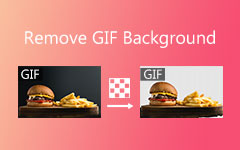Windows、Mac、オンライン、およびモバイル デバイスで GIF を反転する最良の方法
時々、素晴らしさの鍵はトリックです。 したがって、すばらしい GIF を作成したい場合は、フリップ トリックを実行します。 これにより、GIF がより魅力的になり、受信者を喜ばせることができます。 ただし、通常の反転ツールは使用しないでください。 代わりに、特別なものを使用して、GIF の高品質を維持してください。 このトリックは他の人にとっては簡単ですが、他の人はそれが重要だと考えています。 したがって、あなたは方法を理解することができます GIF を反転する 提示されたツールに関する包括的な説明が満載のこの記事全体を読んだ後。 したがって、以下の有用な洞察を読んで、この記事の目的を果たしましょう。
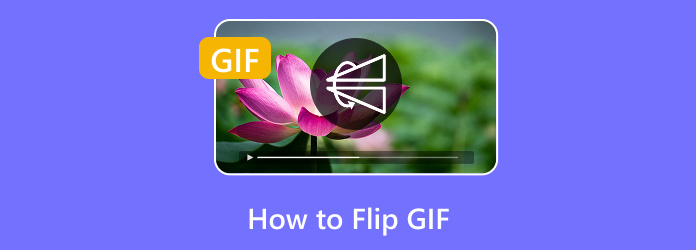
パート1.コンピューターでGIFを反転する方法
このパートでは、Windows および Mac コンピューターで使用する必要がある最高の GIF フリッパー オフラインおよびオンライン ツールを紹介します。 そのため、パソコンを使用してファイルを編集することに慣れている人は、これを確認することをお勧めします。
最高の GIF フリッピング ツール オフライン
数多くあるオフライン メディア編集プログラムの中で、 Tipardビデオコンバータ究極 私たちが最高であると強く考えているものです。 これは、多数のツールと機能を備えた多機能のビデオ変換ソフトウェアです。 多くの機能が提供されているため、その反転機能と回転機能は、最も単純でありながら支配的な機能の XNUMX つです。 GIF ファイルを処理する機能に加えて、大量の GIF を同時に処理できるため、ユーザーはすばやく作業できることに驚かれることでしょう。 あなたはそれを正しく読みました。 番号に関係なく一度に GIF を反転できます。 同時に、無数の GIF ファイルを処理しても、XNUMX つしか処理していないように見えます。 これは、超高速の手順を実行するのに役立つ高度な加速ツールにより、どのように加速されるかです. 一方、このTipard Video Converter Ultimateには、反転ツールがあるツールボックスに別のビデオ回転子も付属しています. この専用ツールは、出力の品質、フォーマット、ビットレート、解像度、チャンネルなどをカスタマイズできます。
さらに、この印象的な Tipard Video Converter Ultimate を使用すると、GIF を 4K および 8K に拡張できます。 また、ビデオにも取り組みたい場合、このソフトウェアは入力と出力の両方に適用できる 600 以上のさまざまな形式をサポートしています。 したがって、この愛らしいオフライン ツールを使用して大量の GIF をミラーリングする方法の手順を次に示します。
ステップ 1下に表示されている [ダウンロード] ボタンをクリックして、デスクトップまたは Mac でこのツールを取得します。
ステップ 2ソフトウェアをインストールしたら、それを起動して、反転する必要がある GIF のアップロードを開始します。 これを行うには、 プラス の中心にある記号 コンバータ インターフェイスを使用すると、見込み客の GIF の検索を開始できます。
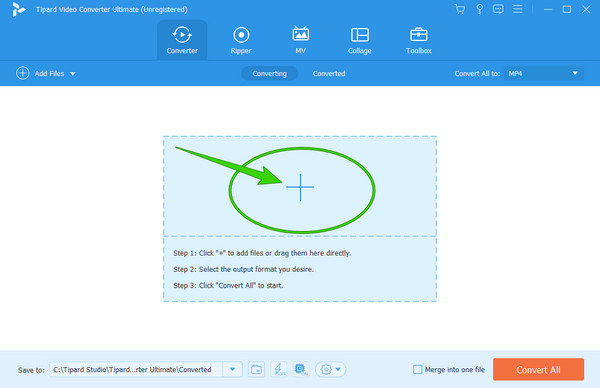
ステップ 3すべての GIF をアップロードしたら、 星 それらの XNUMX つの下の記号。 新しいウィンドウで、 回転と切り抜き そこにフリッパーが表示されます。 次に、GIF に必要な回転の水平方向または垂直方向の反転をクリックします。 その後、忘れずに すべてに適用 タブで同じ反転を他の GIF に適用し、 OK
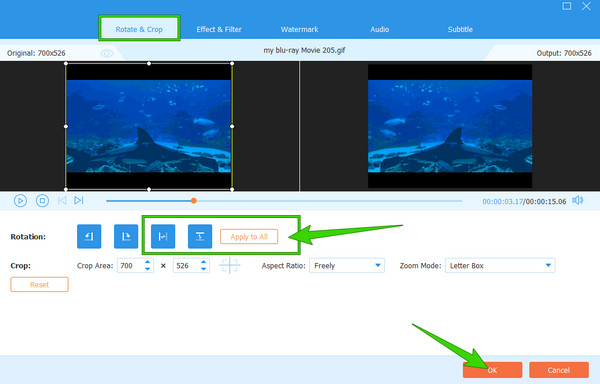
ステップ 4それと同じくらい早く、GIF を保存してエクスポートできるようになりました。 すべて変換 ボタン。 ファイルをエクスポートする前に、ファイルが GIF の場合は出力形式を再確認してください。 それ以外の場合は、 すべてをに変換 ボタンをクリックして、ポップアップ ウィンドウから GIF 形式を選択します。
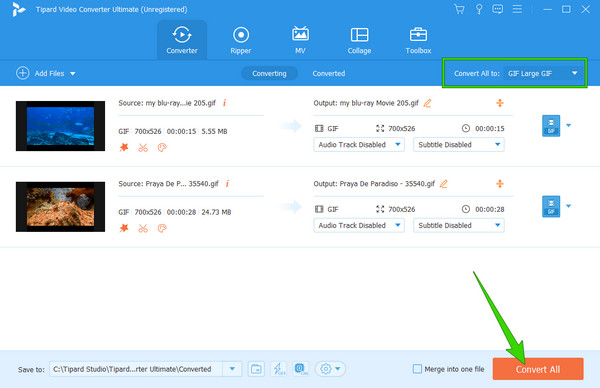
素晴らしいGIFフリッパーオンライン
GIFを編集するための最高のオンラインツールに移ると、EZGIFに頼ることができます. これは無料の Web ベースのツールで、ビデオを効果的に上下左右に反転したり、270 度回転したりするのに役立ちます。 さらに、このツールは、出力および入力として GIF 以外の多くのビデオ形式をサポートしています。 さらに印象的なのは、GIF にエフェクトやフィルターを適用するために使用できる優れた編集ツールがあることです。 ただし、無料で使用できるため、アップロードできるファイルは最大 100 MB までです。 以下のガイドラインを見て、GIF を反転する方法を学びましょう。
ステップ 1Webブラウザでアクセスすることから始めます。 次に、GIF ファイルをローカル フォルダーからアップロードするか、GIF の URL を貼り付けてアップロードします。
ステップ 2かどうかにチェックを入れます 反転 (垂直) または反転 (水平) オプションはプレビュー セクションの下にあります。 次に、 回転を適用
ステップ 3フリップが作成されたら、 Save GIF出力の下にあるボタンをクリックして保存します。
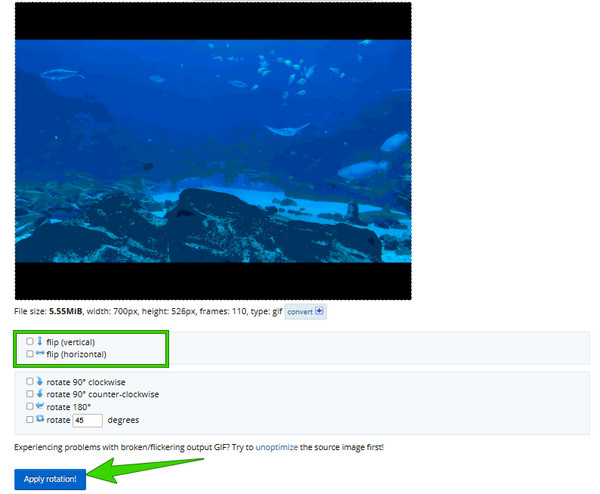
パート 2. モバイル デバイスで GIF を反転する方法
モバイル デバイスを使用して GIF ファイルを効果的に反転する方法を紹介せずに、このスライドを進めることはできません。
AndroidでGIFをミラーリングする方法
Android フォンを使用している場合は、Video Editor を使用することをお勧めします。 動画やGIFを効率よくめくるだけじゃない無料アプリです。 また、以下の手順に示すように、使いやすいため、手順の包括性とスムーズさにも感謝します。 方法については、ここをクリックしてください 逆GIF。
ステップ 1Play ストアからアプリを入手して起動します。 次に、[ビデオを反転] をタップして、反転する GIF をアップロードします。
ステップ 2小さなウィンドウがポップアップ表示され、適用するフリップの種類にチェックを入れる必要があります。
ステップ 3その後、 クリックします ボタンをクリックして、保存手順に進みます。
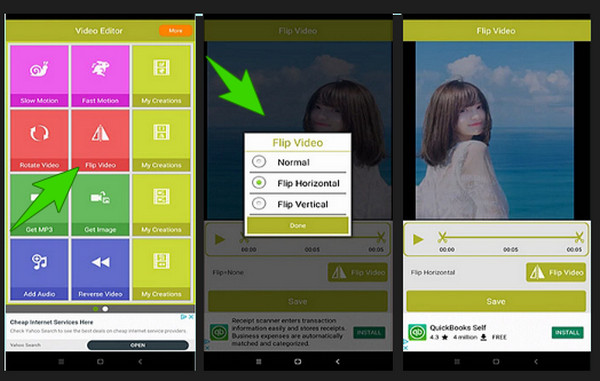
iPhoneでGIFを反転する方法
あなたの写真アプリがiPhoneユーザーのためにトリックを行うことができることを発表できてうれしいです. つまり、Android とは異なり、GIF を反転するためだけにサードパーティのアプリをインストールする必要はありません。 これに興奮したら、すぐに以下の手順に進んでください。
ステップ 1写真アプリを開き、反転したい GIF ファイルを開きます。
ステップ 2到達したら、 編集 タブをタップしてから、 作物 アイコン。 次に、トリミング アイコンの上に反転アイコンが表示されます。 それをタップします。
ステップ 3続いて、 クリックします ボタンをクリックして、GIF の変更を保存します。 方法については、ここをクリックしてください iPhone で動画を反転する.
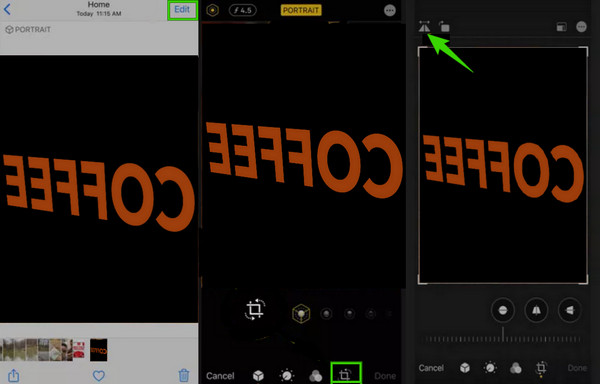
パート 3. GIF の反転に関する FAQ
InstagramでGIFを反転するには?
残念ながら、Instagram は GIF ファイル形式をサポートしていません。 したがって、そこで GIF を反転する方法はありません。 ただし、まだタスクを実行するには、 Tipardビデオコンバータ究極.
Android の写真アプリを使用して GIF をミラーリングできますか?
いいえ。残念ながら、ほとんどの Android スマートフォンの写真アプリにはフリップ機能がありません。
オンラインとオフラインで、GIF を反転する際に安全に使用できるのはどれですか?
などのオフライン ツール Tipardビデオコンバータ究極 オンラインツールよりも常に安全であるため、専門家は常にオンラインツールを選択しています。
まとめ
素晴らしい方法で GIF を反転する この投稿で紹介したように、いつでもどこでも、どのデバイスを使用してもファイルをフリップできます。 好きなように使用できますが、使用したほうがよいでしょう Tipardビデオコンバータ究極 より優れたシームレスな高品質が必要な場合。